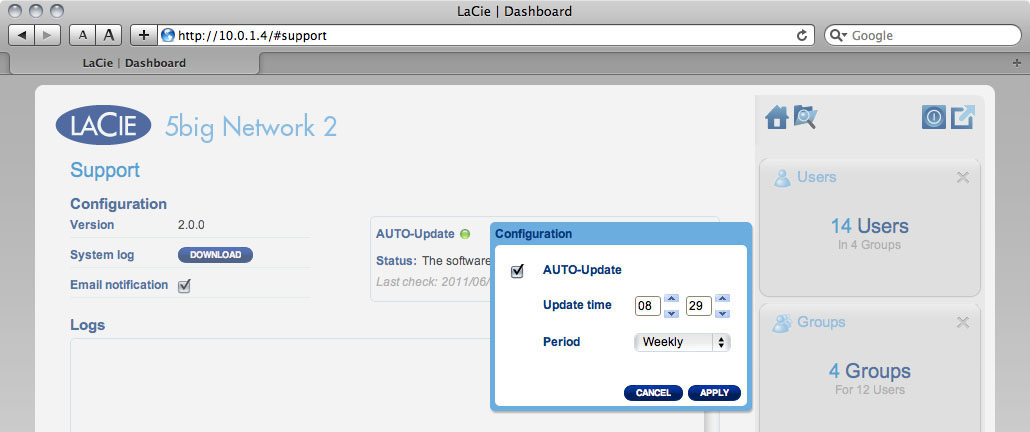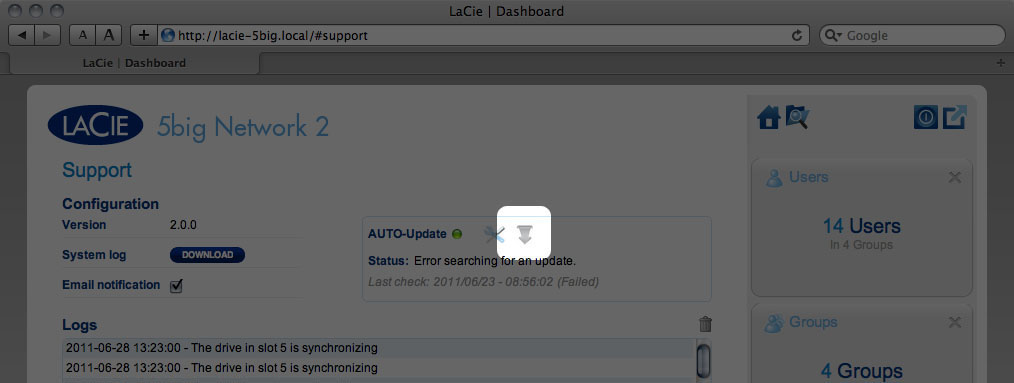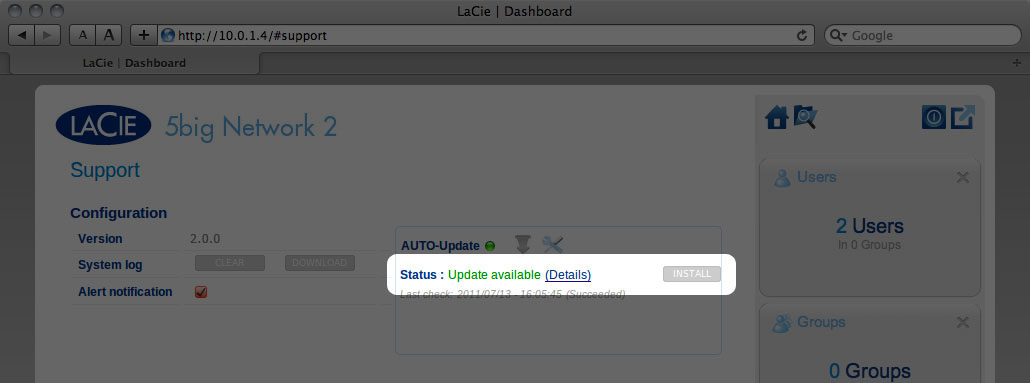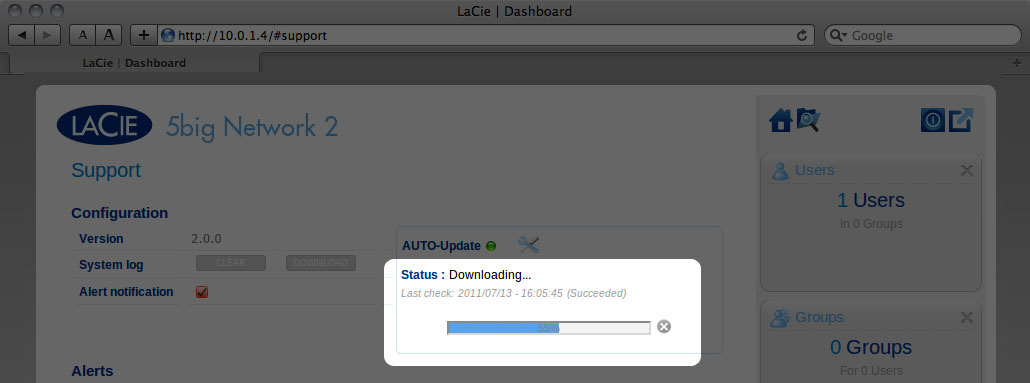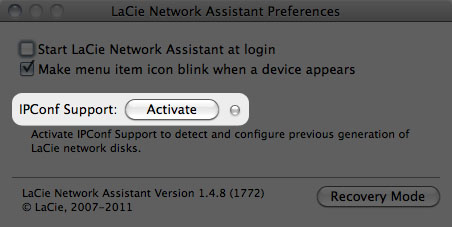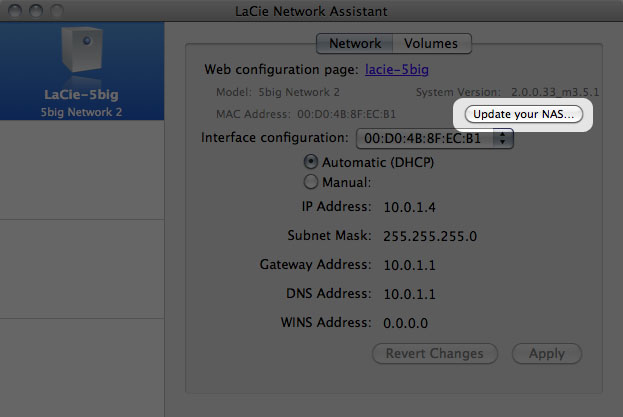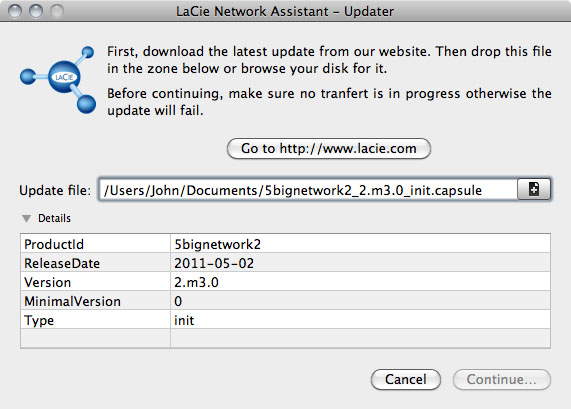Outils d'utilisateurs
Outils du Site
Table des matières
Mise à jour du système d’exploitation du produit
Ce chapitre présente la mise à jour du système d’exploitation de votre NAS LaCie et la réinitialisation des paramètres d’usine. LaCie peut améliorer le logiciel de votre NAS LaCie ou ajouter ponctuellement de nouvelles fonctionnalités. Voir ci-dessous pour les informations de mise à jour. Notez qu’il existe deux façons de vérifier l’existence d’une mise à jour logicielle de votre produit, depuis le tableau de bord ou à l’aide de LaCie Network Assistant.
Mise à jour à l’aide du tableau de bord
- Lancez le tableau de bord comme décrit dans Administration (Tableau de bord) et allez à la page Support (Assistance).
- Une fois le téléchargement terminé, suivez les instructions à l’écran pour terminer la mise à jour.
- Pendant le processus, le disque redémarre et disparaît donc temporairement du réseau. Quand il réapparaît, vous pouvez vérifier la nouvelle version du logiciel sur la page Support (Assistance).
Mise à jour à l’aide de LaCie Network Assistant
Cette procédure de mise à jour n’efface pas la configuration et les fichiers enregistrés sur le disque.
Information importante : Avant de continuer, veillez à suivre les recommandations suivantes :
- Connectez votre PC ou Mac au réseau à l’aide d’un câble Ethernet (désactivez la connexion sans fil)
- Vérifiez que les utilisateurs sur votre réseau ont arrêté tout transfert de données au NAS
- Désactivez les autres NAS sur le réseau, excepté celui que vous souhaitez mettre à jour
- Débranchez toutes les connexions aux partages sur le NAS que vous souhaitez mettre à jour
- Vérifiez que vous utilisez la version la plus récente de LaCie Network Assistant (au minimum 1.4.2). Si vous téléchargez une version plus récente, n’oubliez pas de désinstaller les versions précédentes.
- Téléchargez la mise à jour logicielle la plus récente pour votre produit ici.
- Lancez LaCie Network Assistant.
- Cliquez sur Continuer… pour lancer la mise à jour. Il se peut que les utilisateurs Mac doivent saisir leur mot de passe administrateur.
- Une fois la mise à jour terminée, vérifiez la mise à jour : Cliquez sur le logo LNA dans la barre de menus (Mac) ou la barre de tâches (Windows) et sélectionnez Fenêtre de Configuration. Cliquez sur l’onglet Réseau, où la version du système est répertoriée.
- Si la mise à jour a échoué malgré les précautions énoncées dans la zone ci-dessus, connectez directement le disque à votre ordinateur à l’aide du câble Ethernet, puis réessayez.
© LaCie 2024
Dernière modification : Mar 07, 2013

 Imprimer la page
Imprimer la page Enregistrer la page au format PDF
Enregistrer la page au format PDF